FrameMaker で複数ページにわたって続く表に継続テキストを入力する方法について説明します。
このトピックの内容
概要
表が複数ページにわたる場合、タイトル、見出し、フッター列に特殊な「継続」テキストを含むことができます。継続テキストの表示に使用できる変数エレメントが文書に定義されていることがあります。一般に、「(続き)」というテキストを表示する変数や、表のシート数を表示する変数を使用します。
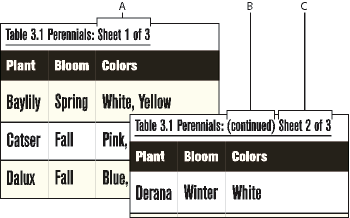
A. および C.「表シート」変数 B.「表の続き」変数
選択したテーブルに継続テキストを追加する
Adobe FrameMaker で選択した複数ページの表に継続テキストを追加するには、次の操作を行います。
表の最初のページで、変数または変数エレメントを挿入する位置(タイトル、ヘッダーまたはフッター)をクリックします。
次のいずれかの操作を行います。
変数パネルで、表の続き変数または
表シート変数をダブルクリックします。構造化文書の場合、エレメントカタログで継続テキストの変数エレメントを選択して、「挿入」をクリックします。
表の最初のページに、改行しないスペース
 として変数が表示されます。次のページ以降では、変数のテキスト(「(続き)」など)が表示されます。
として変数が表示されます。次のページ以降では、変数のテキスト(「(続き)」など)が表示されます。
文書内の複数の表に継続テキストを追加する
Adobe FrameMaker で複数の表に継続テキストを追加するには、次の操作を行います。
表の続きおよび表シートを現在の文書内の複数の表に含めるには、を選択します。
表変数ダイアログで、挿入する表変数のタイプ(続きまたはシート)を選択します。
また、表書式を選択すると、現在の文書内でその書式に該当する表すべてに表変数を挿入できます。